5.显示卡
第5章 显卡

第5章显卡与显示器主要内容:1.显卡的类型2.显卡的基本结构3.显卡的工作原理4.显卡的性能指示5.主流显卡介绍6.显卡的超频7.显卡的选购8.显示器的分类9.显示器的选购10.显卡和显示器的使用和维护11.显卡的改造显卡是主机与显示器之间连接的“桥梁”,作用是控制计算机的图形输出,负责将CPU 送来的的影像数据处理成显示器可以识别的格式,再送到显示器形成图像。
显卡也是众多发烧友最关注的硬件之一。
显卡的主要作用是对图形运算进行加速。
它拥有自己的图形函数加速器和显存,专门用来执行图形加速任务,因此可以大大减少CPU所必须处理的图形运算。
比如我们想画个圆圈,如果单单让CPU做这个工作,它就要考虑需要多少个像素来实现,还要想想用什么颜色,但是如果图形加速卡芯片具有画圈这个函数,CPU只需要告诉它“给我画个圆圈”,剩下的工作由加速卡进行,CPU可以执行其他更多的任务,这样就提高了电脑的整体性能。
5.1显卡的类型显卡分为MDA(单显卡)、CGA(彩色图形显示卡)、EGA(增强型图形显示卡)、VGA(视频图型阵列显示卡)、XGA(扩展图型阵列显示卡)、超级图像显示卡。
彩显卡分为2D、3D、2D+3D 图形加速卡。
区别上三类产品主要看核心加速芯片和显示存储器。
当今世界计算机发展中最有创新意义和挑战意义的产品就是图形产品。
在国际上,图形图像产品大规模应用化,下面,我先向大家简单介绍一下当前国际图形产品的分类和发展情况。
图形产品的三大分类:图形产品分三类,一类是纯二维(2D)产品,另一类是纯三维(3D)产品,第三类是二维 + 三维(2D+3D)产品。
影响三类产品的硬件因素主要有两条:核心加速芯片和显示存储器。
(一)纯二维(2D)产品:由于使用的是只计算X轴和Y轴像素的处理芯片,并且配合低速显示存储器,因此在处理高分辨率的图形资料时,就会出现严重的闪烁现象,对人的眼睛伤害极大,且处理数据速度减慢,它的优势在于低廉的价格。
双显示显卡
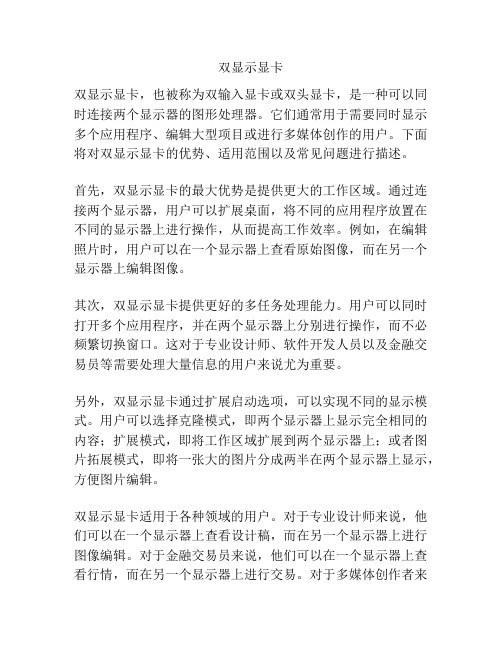
双显示显卡双显示显卡,也被称为双输入显卡或双头显卡,是一种可以同时连接两个显示器的图形处理器。
它们通常用于需要同时显示多个应用程序、编辑大型项目或进行多媒体创作的用户。
下面将对双显示显卡的优势、适用范围以及常见问题进行描述。
首先,双显示显卡的最大优势是提供更大的工作区域。
通过连接两个显示器,用户可以扩展桌面,将不同的应用程序放置在不同的显示器上进行操作,从而提高工作效率。
例如,在编辑照片时,用户可以在一个显示器上查看原始图像,而在另一个显示器上编辑图像。
其次,双显示显卡提供更好的多任务处理能力。
用户可以同时打开多个应用程序,并在两个显示器上分别进行操作,而不必频繁切换窗口。
这对于专业设计师、软件开发人员以及金融交易员等需要处理大量信息的用户来说尤为重要。
另外,双显示显卡通过扩展启动选项,可以实现不同的显示模式。
用户可以选择克隆模式,即两个显示器上显示完全相同的内容;扩展模式,即将工作区域扩展到两个显示器上;或者图片拓展模式,即将一张大的图片分成两半在两个显示器上显示,方便图片编辑。
双显示显卡适用于各种领域的用户。
对于专业设计师来说,他们可以在一个显示器上查看设计稿,而在另一个显示器上进行图像编辑。
对于金融交易员来说,他们可以在一个显示器上查看行情,而在另一个显示器上进行交易。
对于多媒体创作者来说,他们可以在一个显示器上编辑视频,而在另一个显示器上进行预览。
在使用双显示显卡时,也可能会遇到一些问题。
首先,需要确保电脑的硬件兼容性。
不是所有的计算机都支持双显示显卡,并且可能需要升级图形卡或者购买适配器。
其次,在安装驱动程序时可能会遇到一些问题。
确保下载和安装正确的驱动程序,以确保双显示功能正常工作。
此外,一些应用程序可能不支持双显示功能,使用时可能出现兼容性问题。
综上所述,双显示显卡是一种可以同时连接两个显示器的图形处理器,具有提供更大工作区域、更好的多任务处理能力和不同的显示模式的优势。
它适用于各种领域的用户,但在使用时需要注意硬件兼容性和驱动程序安装等问题。
威利普LED-ESC控制系统操作说明书

LED-ECS编辑控制系统V5.2用户手册目录第一章概述 (3)1.1 LED-ECS编辑控制系统介绍 (3)1.2 运行环境 (3)第二章安装卸载 (3)2.1 安装 (3)2.2 卸载 (5)第三章软件介绍 (5)3.1 界面介绍 (5)3.2 操作流程介绍 (13)3.3基本概念介绍 (21)第四章其他功能 (25)4.1区域对齐工具栏 (25)4.2节目对象复制、粘贴 (26)4.3亮度调整 (26)第五章发送 (27)5.1 发送数据 (27)第六章常见问题解决 (28)6.1计算机和控制卡通讯不上 (28)6.2显示屏区域反色或亮度不够 (29)6.3显示屏出现拖尾现象,显示屏的后面出现闪烁不稳定 (29)6.4注意事项 (31)6.5显示屏花屏 (31)6.6错列现象 (32)6.7杂点现象 (32)第一章概述1.1 LED-ECS编辑控制系统介绍LED-ECS编辑控制系统,是一款专门用于LED图文控制卡的配套软件。
其具有功能齐全,界面直观,操作简单、方便等优点。
自发布以来,受到了广大用户的一致好评。
1.2 运行环境操作系统中英文Windows/2000/NT/XP硬件配置CPU: 奔腾600MHz以上内存:128M第二章安装卸载2.1LED-ECS编辑控制系统》软件安装很简单,操作如下:双击“LED-ECS编辑控制系统”安装程序,即可弹出安装界面,如图2-1开始安装。
如图所示图2-1单击“下一步”进入选择安装路径界面,如图2-2,如果对此不了解使用默认安装路径即可图2-2图2-3单击“完成”,完成安装过程。
2.2 软件卸载如图2-2《LED-ECS编辑控制系统 V5.2》提供了自动卸载功能,使您可以方便的删除《LED-ECS编辑控制系统 V5.2》的所有文件、程序组件和快捷方式。
用户可以在“LED-ECS编辑控制系统V5.2”组中选择“卸载 LED-ECS编辑控制系统 V5.2”卸载程序。
iphone5维修教程

iphone5维修教程iPhone5维修教程iPhone5是一款非常受欢迎的手机,然而,偶尔也会出现一些问题。
在本篇维修教程中,我们将为大家介绍一些常见的iPhone5问题以及如何修复它们。
1. iPhone5开机问题如果你的iPhone5无法开机,首先你可以尝试按住电源按钮和Home键同时长按15秒钟。
如果这没有解决问题,你可以尝试连接充电器并充电片刻,然后再试图开机。
如果问题依然存在,可能是电池故障,需要更换。
2. iPhone5屏幕问题如果你的iPhone5屏幕不显示或者显示异常,首先你可以尝试重新启动设备。
如果问题仍然存在,你可以尝试重置设备的设置。
如果这些操作都没有解决问题,可能是显示屏故障,需要更换。
3. iPhone5无法充电如果你的iPhone5无法充电,你可以首先检查充电线和充电器是否工作正常。
如果这些都正常,可能是充电口灰尘过多,你可以用压缩空气吹干净充电口,并再次尝试充电。
如果问题还是存在,可能是电池故障,需要更换。
4. iPhone5摄像头问题如果你的iPhone5的摄像头无法正常工作,你可以首先尝试重启设备。
如果这仍然无效,你可以在设置中重置摄像头设置。
如果问题依然存在,可能是摄像头故障,需要更换。
5. iPhone5无法连接Wi-Fi如果你的iPhone5无法连接到Wi-Fi网络,你可以首先尝试重启设备和路由器。
如果这些操作都无效,你可以在设置中忘记并重新连接Wi-Fi网络。
如果问题还是存在,可能是Wi-Fi芯片故障,需要更换。
6. iPhone5音量问题如果你的iPhone5的音量无法调节或者没有声音,你可以首先检查音量按钮是否被设置为静音模式。
如果不是,你可以尝试调节声音设置和重启设备。
如果问题依然存在,可能是音量按钮故障,需要更换。
7. iPhone5无法识别SIM卡如果你的iPhone5无法识别SIM卡,你可以首先尝试重新插拔SIM卡。
如果这还是无效,你可以尝试在设置中重置网络设置。
Ubutu16.4.5加载Raid卡驱动操作(已华为服务器为例)

1、调整BIOS启动项为Legacy模式按del键键入BIOS输入密码Admin@9000选择BIOS Configuration选择Boot按F10进行保存退出2、安装操作系统出现如下界面需要加载Raid卡驱动进行磁盘发现。
3、按Ctrl +Alt+F2进入命令行模式查看无磁盘信息4、使用umount /dev/sr0 命令卸载操作系统镜像5、在虚拟KVM界面弹出操作系统盘,加载Raid卡ISO镜像。
RAID-3004iMR_3108_3408iMR_3416iMR_3508_3516-Ubuntu16.04.5-megaraid_sas-07.709.08.00-1-x86_64.iso6、在命令行模式mount Raid卡驱动。
如果出现如下提示,在重新运行下命令7、查看cdrom目录是否有Raid驱动文件,显示如下为正常8、创建一个raid目录,将驱动文件复制到新建目录下9、加载操作系统模块和raid卡驱动modprobe scsi_transport_sas modprobe raid_classmodprobe configfsinsmod /raid/megarai_sas.ko10、查看是否能识别到磁盘11、umount驱动盘镜像12、弹出驱动镜像,加载操作系统镜像13、mount 操作系统镜像,并查看是否挂载成功14、Ctrl +Alt+F1切换回图形安装界面后继续安装,选中go back 回车15、选择Detect disks 继续安装16、安装到如下界面时,不要进行continue操作,执行Ctrl +Alt+F2切到命令行模式17、依次在命令行输入如下命令cp /raid/* /target/root/chroot /targetbashdpkg -i /root/RAID-3004iMR_3108_3408iMR_3416iMR_3508_3516-Ubuntu16.04.5-megaraid_sas-07.709.08.00-1-x86_64.deb18、然后再次Ctrl +Alt+F1切回图形界面continue即可,至此系统安装完毕。
GTA5A卡玩不了怎么办

GTA5A卡玩不了怎么办GTA5A卡玩不了怎么办看到好多玩家讲,很多A卡用户玩不了GTA5!别着急,下面学习啦我就为大家带来了真正有效的(GTA5)A卡进入游戏方法!欢迎大家参考和学习。
尝试过的方法有:1:使用DriverSweeper完好卸载15.4驱动安装14.4版本。
【失败:原因大概是由于不支持HD4000以上型号】2:禁用独显打开游戏后霎时开启。
【失败:开启后直接停止工作】3:省电形式【成功进入游戏,20帧不到的幻灯片】今天给大家带来真正识别独显完美进入游戏正确姿势!!方法一:1:找到C:\Users\用户名\Documents\RockstarGames\GTAVsettings.xml使用记事本打开找到最后一行Intel(R)HDGraphics4600黄色部分为你的核显2:在设备管理器中找到独显完好复制名称AMDRadeonHD7970M(我的显卡)3:将第一步中的Intel(R)HDGraphics4600替换为独显完制名称4:打开CCC将GTAV设置为“省电〞5:双击3DM图标的Launcher.exe6:此时会弹出一个错误窗口(只要在你修改正settings.xml后才会弹出,否则会直接进入)7:此时保留错误窗口,将CCC中的GTAV修改为“高性能〞形式8:修改完确定后再点击错误窗口确实认键,恭喜你成功进入游戏!下面公布一下LZ的文件版本:Windows版本:8.1CCC版本:15.4beta游戏:二号升级档级+V2解除补丁目前为止没有碰到任何BUG,但高速行驶掉帧严重有一个小事情要提醒一下各位,成功进入游戏后请不要在画面设置中尝试修改DX版本,此项操作将会重启游戏重启后settings.xml内容将会重置!(不要作死)假如需要修改DX版本请直接在settings.xml找到此项数值为“1〞时使用DX10.1/为“0〞则是DX10/默认使用DX11,显示为“2〞将settings.xml右键设为只读后确实能够解决自动重置内容的问题,刚刚测试了一下改为只读后仍然能够正常进入游戏。
E68 系统 IC卡的使用
E68 系统 IC卡的使用一.将IC卡里的NC程式传到机床1.关机状态下插入IC卡,开机三轴回零后按DIAGN/IN/OUT后按三次菜单出现的IC DATA 进入IC卡输入输出画面。
2.选 A CHOICE 选择你要传输的 NC 加工程式,选中后直接按输入就可以,按返回后就可在区域 A 里看到 #3 FILE NAME 里有你输入的程式名称,3.在 #(6)输入你所输入的程式名称,但扩展名一定要是 .PRG 文件,例如你刚才在 #3 后面的文件名称为 333 ,那么,现在你在 #(6)后面就可输入 333.PRG 后输入就行,当然也可输入别文件名称.4.在 #()里输入 7 后按 INPUT 后,画面出现“传输中不可变更画面”后输入完成.5.在程式一览表里面就可看到刚传到机床的程式,在记忆模式下 (AUTO) 就可直接运行程式.6.此种操作方法通常用在加工程式比较短,将程式传到机床里进行产品加工,可一张卡用于多台机床,但对于模具加工等程式比较大的就不适用.二. 直接呼叫 IC 卡里面的程式1.在相对值画面按菜单后按呼叫进入呼叫画面,将显示器下面右下角显示的纸带(0) 改为纸带(2)就可直接呼叫IC卡里的扩展名为 PRG 的文件.2. 此种操作方法通常用在加工程式比较长,将程式直接从卡里面读取进行加工,一机一卡.三.名词解释# DEVICE A 装置 A#1. (IC-CARD ) 装置名(IC卡)#2. (/ ) 目录名#3. FILENAME( ) 文件名# DEVICE B 装置 B#4 (MEM ) 装置名(内存)#5 (/PRG/USER ) 目录名#6 FILENAME( ) 文件名#7 Transmit[A B ] 传输[A B]#8 Transmit[B A ] 传输[B A]#9 Compare [A : B ] 比较[A : B ]#10 File delete [A] 文件删除[A]#11 File delete [B] 文件删除[B]注意事项:1.不可带电拨插IC卡,可能会导致IC卡损坏2.电脑格式化IC卡时用其所长FAT16格式,否则有可能无法读取IC卡3.英文字母大小写切换请按 CHANGEIC使用1.呼叫程式(1)将呼叫画面下右下角“纸带(0)”改为“纸带(2)”。
精显时代控制系统
精显时代控制系统培训主讲:张志会1.显示屏的系统概述2.了解精显时代控制系统的相关产品3.精显时代801,802控制系统4.精显时代控制系统的硬件连接5.精显时代控制系统智能设置(七步法设置)6.显示屏的连接设置7.了解远程控制及第8代产品升级8.CV产品常见故障的排除第1节:显示屏的系统概述显示屏控制系统部分主要由控制计算机、精显时代控制系统、信号传输线缆、显示屏体、智能上电系统以及外围多媒体设备等组成。
目前灵星雨控制系统主要有全彩控制系统,双色控制系统、一、全彩控制系统1、全彩801发送卡(TS801)2、全彩802发送卡(TS802)在系统方案中常被忽略3、全彩803发送卡(TS803)光纤传输新产品,采用可插拔的光纤模块。
4、全彩851外置式发送卡(TS851) 功能等同于TS801 (独立供电)5、全彩852外置式发送卡(TS852)功能等同于TS8026、接收卡RV801、RV802(小卡)、RV803、RV804(小卡)二、双色控制系统1、双色801发送卡(DS801)2、双色802发送卡(DS802)3、双色851外置式发送卡(DS851)4、双色852外置式发送卡(DS852)三、其他组件1、多功能卡701(EX701) 温湿度采集,开关大屏电源,声音传输功能我们使用最多的是亮度自动调节功能。
接入方法:将多功能卡串入整个系统连接的接收卡链路中,通常作为整屏输入的第一张卡出现。
声音传输的功能与802发送卡匹配使用。
2、分线卡701(EB701)通常在不容易走线的场合会使用。
案例(水立方CV12屏使用过此产品)3、多模转801(MC801)4、单模转801(SC801)5、中继701(CN701)用于网线传输距离较长的场合,很少使用,通常每增加一张接收卡就代表具有中继卡的功能。
6、HUB卡(行控卡)根据模组的扫描方式与数据接口数不同而有差异。
读懂HUB卡接口就读懂了系统的智能设置TS801TS803EB701EX701RV80385系列外置发送卡RV802光纤收发器目前我们常用的精显时代发送卡为全彩801,802,双色801,802.。
安阳公交IC卡相关问题
安阳公交IC卡相关问题!种类1. A卡(普通卡),押金25元,每月折旧1元,8折优惠,带人刷卡9折;任何人均可购买普通卡。
2. B卡(学生优惠卡),押金25元,每月折旧1元,5折优惠,带人刷卡9折;仅限16岁以下学生,需相关证明(户口本、学生证、学校证明),1寸近期免冠彩照一张。
3. 老年优惠卡,押金25元,每月折旧1元,5折优惠,带人刷卡9折;限60岁以上老年人,身份证复印件,1寸彩照一张,需同时办理乘车保险(5元)。
年检1. B卡(学生优惠卡)、老年优惠卡需每年年检,年检期内不年检,刷卡消费后提示“请年检”,年检期过后不年检的卡,不能消费,语音提示“请投币”。
2. 学生优惠卡、老年优惠卡可在任何充值点年检。
优点1、方便:不必为准备需钱费心,一卡可多人使用;售卡充值网点多。
2、优惠:本人刷卡5 折或8 折,天长日久省钱多。
3、卫生:接触需钱机会减少,有利身体健康。
4、安全:可放在包内刷卡,财物不外漏;丢失可挂失,保全卡内所余金额。
5、消费透明:刷卡机即时显示本次消费额和余额。
购买手表卡的注意事项1、公交手表卡由手表和IC卡制成,如购买请到北仓街中心充值站填写申购表2、交定金:50%,自交定金15日后交货3、保存好购卡小票4、质保:手表1年(机芯部分)IC卡1年1.怎样使用IC卡?答:持卡乘车时,只需将IC卡的卡面靠近车载机的刷卡区(6厘米内)稍作停留(0.3秒),即可完成乘车消费。
刷卡时请不要太快或连续左右摇晃,以免不被确认或多扣金额。
B卡C 卡还应把卡出示给司乘人员查验。
2.怎样保管IC卡?答:切物雨淋水洗;不得弯曲,烘烤或用硬物冲击,刻划;切忌与磁性物同放;请勿甚自打开卡套。
3.如何知道卡内余额?答:乘客在乘车时,车载机显示屏上会同时显示扣费金额和卡内余额;乘客也可到任一充值站的查询机上免费查询余额。
4.公交IC卡是否能带人乘车?答:A卡,B卡,C卡,F卡,G卡均可带人乘车,但是只有持卡人享受8折或5折优惠,带人刷卡享受9折优惠。
5.BarTender操作说明书
5.BarTender操作说明书LTBARTENDER 软件的基本使用标签的设置1.先启动BarTender软件。
2.建立新的标签格式。
3.选择空白标签格式。
4.选择安装完成的打印机型号。
5.如没有合适的标签格式,选择自定义设置。
6.根据实际的标签样式,选择标签格式。
例如一排上有三张小标签,那么选择第二项,行数为:1,列数为:3。
7.请注意标签的边缘宽度数值。
8.请选择标签的形状。
9.定义标签的实际大小值。
可以通过右侧预览查看形状。
10.完成后显示一空白标签,且屏幕上的鼠标光标应该处于指针模式(形状象一个箭头)。
标签内容的编辑创建条形码或文本对象1. 单击主工具栏上的创建条形码按钮或创建文本按钮,单击的按钮取决于要创建条形码还是文本区域(称为“文本对象”)。
2. 将光标移动到标签视图区域中,单击对象中心应处的位置。
注:还可以使用BarTender 工具箱在标签中添加对象。
请参阅下文的BarTender 工具箱。
选择或取消选择对象要选择对象,只需单击该对象。
对象被选中后,将有八个实心手柄,每个边角一个,四条边线每条边线的中点一个,用于调整对象的大小。
单击对象外面的任意位置可以取消选择。
移动标签对象要在标签视图区域中更改一个对象的位置,最简单的方法是使用鼠标单击并将其拖动到一个新的位置。
关于如何将对象从一种标签格式移动到另一种标签格式。
拉伸对象和调整对象大小若要调整标签对象的大小,请单击以选中标签对象,然后拖曳对象边线上出现的小方形手柄中的一个。
1. 选中对象,并将指针光标置于四个边角把手中的一个,以便同时更改高度和宽度。
如果只需要调整一个方向的尺寸,将指针置于边线把手中的一个。
如果光标的位置正确,将变为一个双向细箭头。
2. 单击并拖曳所选的把手,直到对象达到所需的尺寸。
使用单击和拖曳也可以单击对象并将对象拖曳到标签格式的新位置。
这样做时如果按住Ctrl 键,将在新位置创建一个副本。
最后,还可以右键单击并拖曳到所需的位置。
